Como Instalar Windows 10 Paso a Paso
Summary
TLDREn este video, se muestra cómo instalar Windows 10 en cualquier computadora, destacando la importancia de actualizar desde sistemas operativos más antiguos o de instalarlo en PCs sin sistema. Se guía al espectador a crear un USB de instalación gratuito utilizando una herramienta de Microsoft, arrancar desde el USB, gestionar particiones, y realizar la configuración inicial del sistema. También se enfatiza la activación del Windows con una clave de producto y la actualización de controladores. El tutorial es accesible y útil, ideal para aquellos que desean mejorar su experiencia informática.
Takeaways
- 😀 Windows 10 se puede instalar en cualquier ordenador, incluyendo modelos más antiguos con Windows 7, 8 o Vista.
- 🛠️ Para comenzar, es necesario crear un USB de instalación utilizando la herramienta de Microsoft.
- 📥 Descarga la herramienta desde la página de Microsoft y acepta los términos para proceder.
- 🔌 Asegúrate de tener un pendrive de al menos 8 GB para crear la unidad USB de instalación.
- 💻 Conecta el USB al ordenador apagado y ajusta la BIOS para que arranque desde el USB primero.
- 🚀 Selecciona el USB en el menú de arranque para iniciar el proceso de instalación de Windows.
- 📂 Durante la instalación, elige la opción de instalación personalizada y elimina las particiones existentes si es necesario.
- 🔑 Puedes omitir la introducción del código de producto durante la instalación y activarlo más tarde.
- 🌐 Configura la región, idioma y red durante la configuración inicial de Windows.
- ✅ Después de la instalación, activa Windows introduciendo la clave de producto y asegúrate de instalar las actualizaciones pendientes.
Q & A
¿Cuál es el propósito principal de este video?
-El video tiene como objetivo enseñar a los usuarios cómo instalar Windows 10 en cualquier ordenador, especialmente aquellos que vienen de sistemas operativos más antiguos.
¿Por qué es importante crear un USB para la instalación?
-Crear un USB para la instalación es esencial porque permite que el sistema operativo se cargue desde un dispositivo externo, lo que facilita la instalación en ordenadores sin un sistema operativo preinstalado.
¿Qué requisitos debe tener el USB que se utilizará para la instalación?
-El USB debe tener un mínimo de 8 GB de capacidad para poder almacenar los archivos necesarios para la instalación de Windows 10.
¿Qué pasos se deben seguir para bootear desde el USB?
-Se debe conectar el USB al ordenador apagado y acceder a la BIOS para configurar el arranque desde el USB antes que desde el disco duro.
¿Qué opciones se presentan al iniciar la instalación de Windows?
-Las opciones incluyen actualizar un sistema existente o realizar una instalación nueva, siendo esta última la elegida en el video.
¿Por qué es recomendable no vincular la cuenta de Windows con una cuenta de Microsoft?
-No vincular la cuenta de Windows con una cuenta de Microsoft puede evitar problemas de acceso si el ordenador se queda sin conexión a internet o si se olvida la contraseña.
¿Cómo se activa Windows después de la instalación?
-Windows se activa ingresando la clave de producto comprada en la sección de activación del sistema.
¿Qué se debe hacer después de activar Windows?
-Después de activar Windows, es importante buscar actualizaciones para instalar cualquier software o controlador que falte.
¿Qué tipo de particiones se deben eliminar durante la instalación?
-Se deben eliminar todas las particiones existentes para crear una nueva partición donde se instalará Windows.
¿Qué configuraciones iniciales se deben realizar tras la instalación?
-Las configuraciones incluyen seleccionar la región, el idioma del teclado, conectarse a una red y ajustar las preferencias de privacidad según las necesidades del usuario.
Outlines

Esta sección está disponible solo para usuarios con suscripción. Por favor, mejora tu plan para acceder a esta parte.
Mejorar ahoraMindmap

Esta sección está disponible solo para usuarios con suscripción. Por favor, mejora tu plan para acceder a esta parte.
Mejorar ahoraKeywords

Esta sección está disponible solo para usuarios con suscripción. Por favor, mejora tu plan para acceder a esta parte.
Mejorar ahoraHighlights

Esta sección está disponible solo para usuarios con suscripción. Por favor, mejora tu plan para acceder a esta parte.
Mejorar ahoraTranscripts

Esta sección está disponible solo para usuarios con suscripción. Por favor, mejora tu plan para acceder a esta parte.
Mejorar ahoraVer Más Videos Relacionados

Cómo crear una máquina virtual para instalar y probar un sistema operativo en ella 2022

DEJA DE HACER ESTO Si quieres una PC RÁPIDA

PC Maintenance Course for Beginners - Class 1

como INSTALAR WINDOWS 11 DESDE USB CON RUFUS, descargar e instalar windows 11 con imagen iso oficial

COMO INSTALAR WINDOWS 10 DESDE CERO O CUALQUIER OTRO SISTEMA OPERATIVO (PASO A PASO)
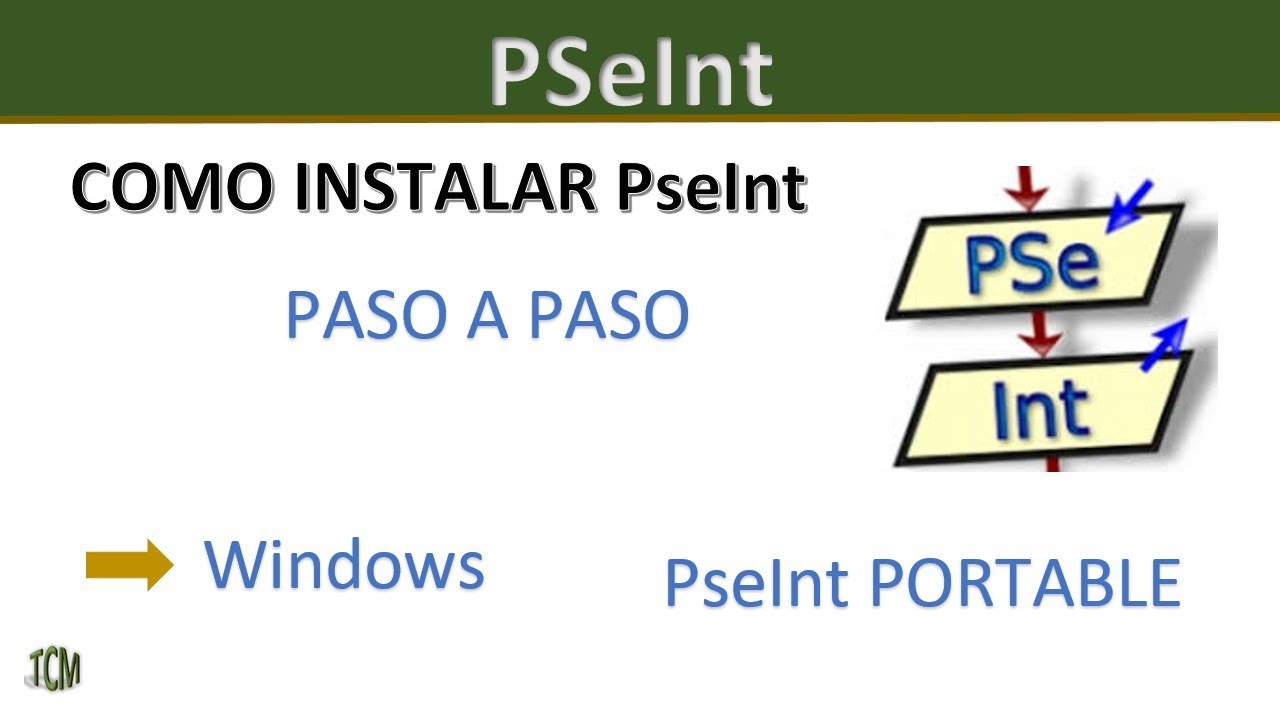
Como Instalar PSeInt y como descargar PSeInt PORTABLE (Metodo 2022)
5.0 / 5 (0 votes)